Java crée des documents Excel
Spire.XLS pour Java Un ensemble d'Excel avec de nombreuses fonctions Prend en charge la création, l'édition, la conversion et l'impression de fichiers Excel dans les applications Java. Dans cet article, je vais vous montrer comment créer un fichier Excel et ajouter des données à l'aide de Spire.XLS pour Java.
Outils utilisés: Free Spire.XLS pour Java (version gratuite)
https://www.e-iceblue.com/Introduce/free-xls-for-java.html
Obtention et installation de fichiers Jar:
Méthode 1: Téléchargez le sac de fichiers JAR via la page d'accueil. Après le téléchargement, décompressez le fichier et installez le fichier Spire.xls.jar sous le dossier lib dans votre programme Java.
https://www.e-iceblue.com/Download/xls-for-java-free.html
Méthode 2: Introduit en installant l'entrepôt maven.
https://www.e-iceblue.com/Tutorials/Licensing/How-to-install-Spire.PDF-for-Java-from-Maven-Repository.html
import com.spire.xls.*;
import java.awt.*;
public class CreateExcel {
public static void main(String[] args){
//Exemple de nouveau classeur
Workbook workbook = new Workbook();
//Obtenez la première feuille.(Le nouveau classeur a 3 feuilles par défaut)
Worksheet sheet = workbook.getWorksheets().get(0);
//Définissez le nom de la première feuille
sheet.setName("Data Sheet");
//Créer le premier style de cellule pour la colonne
CellStyle style1 = workbook.getStyles().addStyle("Header Style");
style1.getFont().setSize(12f);
style1.getFont().setColor(Color.BLACK);
style1.getFont().isBold(true);
style1.setHorizontalAlignment(HorizontalAlignType.Center);
style1.setVerticalAlignment(VerticalAlignType.Center);
//Style des cellules de données
CellStyle style2 = workbook.getStyles().addStyle("Data Style");
style2.getFont().setSize(10f);
style2.getFont().setColor(Color.BLACK);
//Ajouter des données à la première cellule de la colonne et appliquer le style
for (int column=1; column<5; column++)
{
CellRange header =sheet.getCellRange(1,column);
header.setValue("Column " + column );
header.setStyle(style1);
header.setColumnWidth(15f);
}
//Ajouter des données à la cellule de données et appliquer le style
for (int row=2; row<11; row++)
{
for (int column=1; column<5; column++)
{
CellRange cell = sheet.getCellRange(row, column);
cell.setValue("Data " + row + ", " + column);
cell.setStyle(style2);
}
}
//Enregistrer le fichier de résultats
workbook.saveToFile("CreateExcel.xlsx", FileFormat.Version2013);
}
}
Diagramme d'effet:
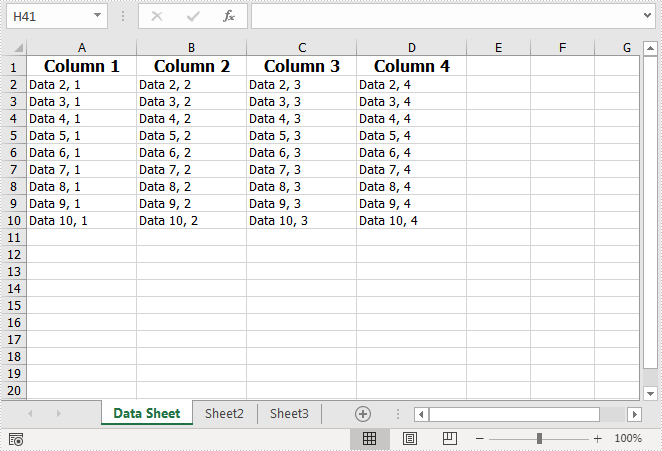
Recommended Posts